
- •1.1. Типові рішення системи "1С: Підприємство 8"
- •1.2. Автоматизація бухгалтерського обліку в "1С:Бухгалтерії 8.1"
- •1.3. Поточний бухгалтерській облік та стандартні звіти
- •1.4. Початок роботи з типовою конфігурацією
- •Заповнення відомостей про ділових партнерів організації. 1. Для відкриття документа необхідно у головному меню програми вибрати "Операции → Справочники", у вікні, яке відкрилося потрібно вибрати "Контрагенты" (рис. 1.18).
- •1.5. Журнал операцій та журнал проводок
- •Вікно журналу операцій. Для виводу на екран конкретного журналу можуть використовуватися пункти головного меню, кнопки панелей інструментів, кнопки вибору значень типу документ інших форм, або інші дії, якщо це задано на стадії конфігурування.
- •Уведення нового документу. Уведення документу може здійснюватися різними способами.
- •Редагування реквізитів документа. Зовнішній вид форми документу, його властивості, поводження керуючих елементів визначаються при настроюванні конфігурації завдання і, у загальному випадку, можуть бути найрізноманітнішими.
- •1.6. Автоматизація обліку торгівельних операцій
- •Облік торговельних операцій. В "1С:Бухгалтерії 8.1" в бухгалтерському обліку реалізоване відображення наступних видів торговельних операцій:
- •Оптова торгівля. Прибуття товарів у "1С:Бухгалтерії 8" здійснюється наступним чином: (рис. 1.41, де, ГТД по імпорту - грузовая таможенная декларация по импорту).
- •Реалізація товарів. Реалізація товарів та послуг у системі 1С Підприємство 8.1 відбувається за наступною схемою (рис. 1.46):
- •Комісійна торгівля. Комісійна торгівля реалізована з мінімальним набором відмінностей від оптової або роздрібної торгівлі.
- •1.7. Автоматизація обліку матеріальних цінностей
- •1.8. Автоматизація обліку готової продукції
- •1.9. Автоматизація обліку фінансово-розрахункових операцій
- •Касові операції. Схема документообігу касових операцій програми "1С: Бухгалтерія 8.1" наведене на рис. 1.76.
- •Банківські операції. Схема взаємодії документів банківських операцій у програмі "1С: Бухгалтерія 8.1" наведена на рис. 1.82.
- •Клієнт-банк. Для обміну інформацією з банками по електронних каналах зв'язку призначені спеціалізовані програми типу "Клієнт-банк". Конфігурація, у свою чергу, уміє обмінюватися інформацією з такими програмами.
- •1.10. Автоматизація обліку розрахунків з контрагентами
- •Дані для реєстрації розрахунків. Відомості про договір з контрагентом і умови розрахунків повинні бути уведені в інформаційну базу. Причому з одним контрагентом може бути укладено кілька договорів з різними умовами розрахунків (рис. 1.85).
- •Корегування заборгованості. "1С:Бухгалтерія 8.1" має засоби для автоматизації звірення взаєморозрахунків з контрагентами і їхнього коригування. Одним з таких засобів є документ "Корректировка долга" (рис. 1.88).
- •1.11. Автоматизація обліку основних засобів та нематеріальних активів
- •Автоматизація обліку нематеріальних активів. Облік нематеріальних активів ведеться відповідно до П(С)БО 8 "Нематеріальні активи".
- •1.12. Автоматизація обліку праці та заробітної плати
- •Нарахування зарплати. При оформленні прийому на роботу вказується підрозділ, посада та розміри нарахувань працівника.
- •Виплата зарплати. Для підготовки виплати зарплати використовується форму "Зарплата к выплате организации". Для відкриття документа необхідно у головному меню програми вибрати "Зарплата → Зарплата к выплате" (рис. 1.94).
- •Перерахування ПДФО і внесків з авансових платежів. Загальна схема виплати авансу наведена на рис. 1.101.
- •Звітність підсистеми. За результатами розрахунку заробітної плати для аналізу стану цього розділу обліку передбачене формування наступних звітів (рис. 1.101), які знаходяться на "Панелі функцій", закладка "Зарплата".
- •1.13. Автоматизація зведеного обліку і складання звітності
- •2.2. Підготовка інформаційної бази до роботи
- •2.3. Формування статутного капіталу
- •2.4. Касові операції
- •2.5. Облік операцій на розрахунковому рахунку
- •2.6. Облік розрахунків з покупцями
- •2.7. Облік розрахунків з постачальниками
- •2.8. Облік основних засобів
- •2.9. Облік виробничих запасів
- •2.10. Використання матеріальних запасів
- •2.11. Облік витрат з оплати праці та відрахувань на соціальні заходи
- •2.12. Випуск готової продукції
- •2.13. Облік реалізації готової продукції
- •2.14. Облік фінансових результатів

23
Рис. 1.17. План рахунків податкового обліку
Всі рахунки податкового обліку є забалансовими, тобто в податковому обліку можуть існувати проводки без зазначення кореспонденції рахунків.
У командній панелі форми плану рахунків податкового обліку перебувають кнопки, за допомогою яких можна одержати додаткову інформацію з обраного рахунку:
сформувати різні звіти, наприклад, "Оборотно - сальдову відомість по рахунку (податковий облік)" або "Картку рахунку (податковий облік)" - кнопка Звіти;
переглянути записи в журналі проводок - кнопка Журнал проводок; перейти до списку субконто - кнопка Субконто.
За допомогою кнопки Друк можна вивести на екран і роздрукувати план рахунків податкового обліку "1С:Бухгалтерії 8.1".
Заповнення відомостей про ділових партнерів організації. 1. Для відкриття документа необхідно у головному меню програми вибрати "Операции → Справочники", у вікні, яке відкрилося потрібно вибрати "Контрагенты" (рис. 1.18).
Рис. 1.18. Вибір довідника "Контрагенты"
Слід зауважити, що для більш зручного користування, довідник "Контрагенты" є
також в меню "Покупка" та "Продажа"

24
У якості контрагентів організації можуть виступати юридичні особи, приватні підприємці та приватні особи. Список контрагентів загальний для всіх організацій, облік господарської діяльності яких ведеться в інформаційній базі.
2. У списку Контрагенти створюються групи контрагентів "Постачальники" і
"Покупці. Для додавання групи "Постачальники" |
треба натиснути кнопку |
в командній |
панелі форми списку (або вибрати меню "Дії – |
Нова група"). Введення найменування |
|
групи "Постачальники" здійснюється так, як показано на рис. 1.19. |
|
|
Рис. 1.19. Створення групи постачальники
3.Натиснути кнопку ОК у формі Група Контрагенти
4.Додайте в список контрагентів групу "Покупці" аналогічно тому, як була додана група "Постачальники". Тепер у списку контрагентів створені дві групи "Покупці" і "Постачальники", у які потрібно додати контрагентів – ділових партнерів вашої організації
(рис. 1.20).
Рис. 1.20. Список контрагентів програми
5. Додайте в групу "Постачальники" нового контрагента ТОВ "Старт". Для цього клацніть двічі по рядку з назвою групи, а потім натисніть у командній панелі

25
форми списку кнопку Додати (або клавішу Insert або виберіть меню Дії – Додати). У вікні, що відкрилося, на закладці "Загальні" заповните основні відомості про контрагента так, як показано на рис. 1.21.
6.Натисніть кнопку Записати в правій нижній частині форми Контрагенти.
7.Перейдіть на закладку Рахунки та договори у формі Контрагенти. Для кожного контрагента потрібно заповнити відомості як мінімум про один договір, тому що саме в договорі встановлюються умови співробітництва з діловим партнером. У списку договорів уже присутній один договір з найменуванням "Основний договір" і видом договору "З покупцем" (рис. 1.22).
Рис. 1.21. Заповнення реквізитів контрагента

26
Рис. 1.22. Рахунки та договори контрагента
8. Відкрийте форму Договір контрагента для зміни відомостей про договір з контрагентом. Для цього клацніть двічі по рядку з назвою договору "Основний договір"
(або натисніть кнопку  або виберіть меню Дії - Змінити). У формі Договір контрагента, що відкрилася, заповніть значення так, як показано на рис. 1.23.
або виберіть меню Дії - Змінити). У формі Договір контрагента, що відкрилася, заповніть значення так, як показано на рис. 1.23.
9.Натисніть кнопку ОК у формі Договір контрагента для збереження відомостей про договір в інформаційній базі та закриття форми.
10.Натисніть кнопку ОК у формі Контрагенти для збереження відомостей про контрагента "Старт" в інформаційній базі та закриття форми.
11.В аналогічному порядку додайте в групу "Покупці" контрагента ТОВ "Рекорд" і заповніть відомості про нього так, як показано на рис. 1.24.
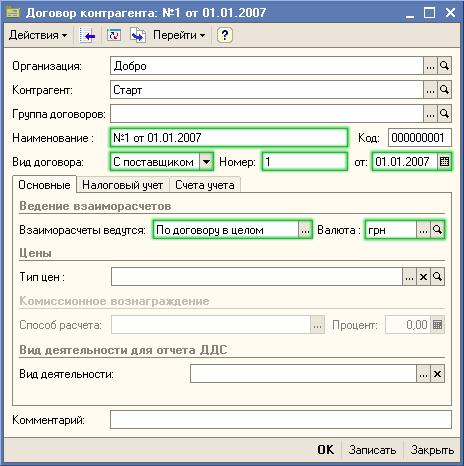
27
Рис. 1.23. Договір контрагента

28
Рис. 1.24. Додавання контрагента "Покупці"
Заповнення відомостей про товари та послуги, що купуються та реалізуються організацією. 1. Відкрийте список номенклатури організації. Для цього у головному меню програми вибрати "Операции → Справочники" у диалоговому вікні, що відкрилося виберіть пункт "Номенклатура".
Номенклатура (стосовно до "1С:Бухгалтерії 8.1") – це запаси (у програмі це товарноматеріальні цінності: матеріали, товари, готова продукція), устаткування до установки, а також послуги (списуються на рахунки обліку витрат).
При первісному автоматичному заповненні інформаційної бази в довіднику "Номенклатура" створюються основні групи номенклатури ("Матеріали", "Товари", "Напівфабрикати" та ін.), у які зручно додавати нові елементи (номенклатурні позиції).

29
Нові групи та нові елементи у довіднику "Номенклатура" створюються так само, як у довіднику "Контрагенти" (див. розділ "Заповнення відомостей про ділових партнерів організації") (рис. 1.25).
Рис. 1.25. Список номенклатури у програмі "1С:Бухгалтерія 8"
2. Уведіть у групу "Товари" товари з найменуваннями "вентилятор", "кондиціонер" і "телевізор" за допомогою кнопки Додати так, як показано на рис. 1.26.
Рис. 1.26. Додавання номенклатури у програмі "1С:Бухгалтерія 8.1"
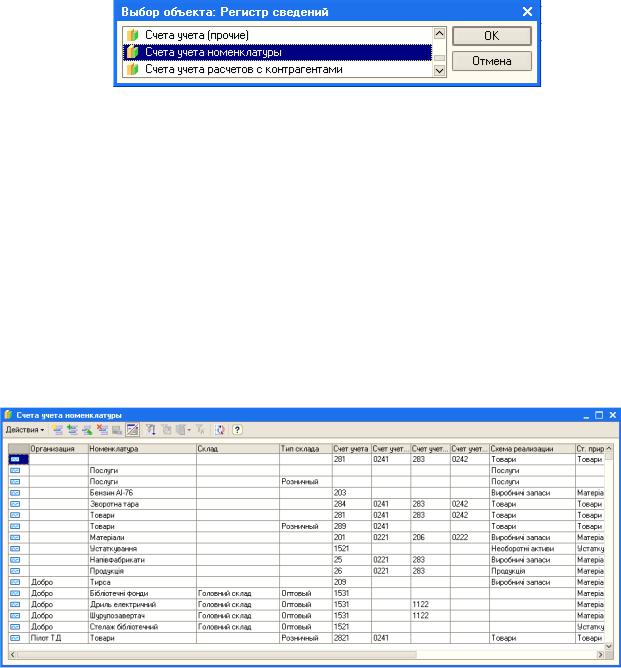
30
Для кожної групи номенклатури при першому запуску "1С:Бухгалтерії 8.1" задаються рахунки бухгалтерського та податкового обліку. Для цього у головному меню програми вибрати "Операции → Регистры сведений" у діалоговому вікні, що відкрилося, виберіть пункт "Счета учета номенклатуры" (рис. 1.27).
Рис. 1.27. Вибір рахунків обліку номенклатури
Рахунки обліку номенклатури, будуть використовуватися в проводках при відбитті тієї або іншої господарської операції. Це дозволяє почати роботу в програмі відразу, без попереднього настроювання рахунків. Встановлені рахунки обліку номенклатури автоматично будуть підставлятися в документи "1С:Бухгалтерії 8.1" при виборі товару, продукції, послуги та ін.
На початковому етапі освоєння системи "1С:Бухгалтерії 8.1" можна використовувати створені при первісному заповненні інформаційної бази групи номенклатури та установлені для них рахунки обліку. Надалі можна самостійно створювати нові групи, додавати в них нові номенклатурні позиції, змінювати або встановлювати рахунки обліку для кожної одиниці та кожної групи номенклатури. Для кожної організації інформаційної бази можна встановити свій набір рахунків обліку номенклатури (рис. 1.28).
Рис. 1.28. Рахунки обліку номенклатури
Відображення господарських операцій за допомогою документів. Основним способом реєстрації господарських операцій (покупка та продаж товарів, оплата

31
постачальникам, списання матеріалів та ін.) в системі "1С:Бухгалтерії 8.1" є введення документів. Документи доступні з головного меню програми, де вони згруповані по видах діяльності підприємства та розділам обліку.
Наприклад, документи для обліку операцій з коштами доступні з меню Банк, Каса та ін. Необхідно відзначити, що інтерфейс програми "1С:Бухгалтерії 8.1" відрізняється інтерфейсу програми "1С:Бухгалтерії 8.0", він став більш зрозумілим для користувача, наприклад, вдосконалена "Панель функцій" (рис. 1.29).
Рис. 1.29. Способи уведення первинних документів до програми
Один документ може бути призначений для реєстрації декількох видів господарських операцій. Різним операціям відповідають різні набори даних, що вводяться, та різні правила проведення документа. Тому вид господарської операції варто встановлювати перед початком заповнення документа кнопкою Операція командної панелі форми документа. Наприклад, документ Реалізація товарів і послуг призначений для реєстрації трьох видів господарських операцій: продаж, комісія та устаткування (рис. 1.30).

32
Рис. 1.30. Встановлення виду господарської операції перед початком заповнення документа
Документ можна записати в інформаційну базу (кнопка Записати) і Провести (кнопка ОК).
Запис документа без проведення означає, що документ підготовлений попередньо для реєстрації господарських операцій у майбутньому. При проведенні документа формуються проводки бухгалтерського та податкового обліку – господарська операція відображається в обліку.
Більшість документів "1С:Бухгалтерії 8.1" при натисканні на кнопку ОК роблять запис у різних облікових реєстрах, наприклад записують проводки в журнал проводок. Ці записи називаються "рухами" документа. Список облікових реєстрів, по яких документ робить рухи, можна побачити, натиснувши на кнопку Перейти в командній панелі форми документа (або списку документів).
Неавтоматизоване введення проводок бухгалтерського та податкового обліку.
Крім уведення господарських операцій за допомогою документів, коли проводки формуються автоматично, "1С:Бухгалтерія 8.1" дозволяє реєструвати господарські операції вручну, без використання документів. Цей спосіб ведення обліку може бути більше прийнятний при невеликій кількості господарських операцій, а також для уведення тих операцій, для яких у типовій конфігурації немає відповідних документів.
33
Уведення проводок вручну – це запис в інформаційну базу операцій, не автоматизованих документами.
Операція в "1С:Бухгалтерії 8.1" – це логічне об'єднання довільної кількості проводок бухгалтерського та податкового обліку певної організації, які одночасно реєструються в інформаційній базі.
Для введення операції вручну необхідно відкрити спеціалізований журнал для операцій, уведених вручну (меню Операції – Журнал операцій, і нажати в командній панелі кнопку Додати (або клавішу Insert або скористатися меню Дії – Додати).
У формі, що відкрилася, для введення операції у шапці форми вводиться загальна інформація, а в табличній частині - проводки, що належать до даної господарської
операції. Для введення кожної нової проводки використовується кнопка  панелі інструментів табличної частини. Проводки бухгалтерського обліку відображаються на закладці "Бухгалтерський облік", а проводки податкового обліку – на закладці
панелі інструментів табличної частини. Проводки бухгалтерського обліку відображаються на закладці "Бухгалтерський облік", а проводки податкового обліку – на закладці
"Податковий облік".
Проводка в "1С:Бухгалтерії 8.1" містить наступні реквізити:
рахунок дебету та рахунок кредиту (кореспонденції рахунків може не бути, якщо в проводці використовується забалансовий рахунок);
субконто (у кількості від одного до трьох: у плані рахунків для обраного рахунку дебету або рахунку кредиту повинні бути встановлені ознаки ведення обліку по відповідних видах субконто – групам об'єктів аналітичного обліку);
кількість (якщо в плані рахунків для зазначеного в проводці рахунку дебету або рахунку кредиту встановлена ознака ведення кількісного обліку);
сума проводки; валюта та сума у валюті (якщо в плані рахунків для зазначеного в проводці рахунку
дебету або рахунку кредиту встановлена ознака ведення обліку в іноземній валюті).
Після введення всіх проводок, що належать до господарської операції, необхідно натиснути кнопку ОК.
При веденні обліку вручну користувач самостійно вказує всі реквізити проводок, а при реєстрації фактів господарської діяльності за допомогою документів реквізити проводок заповнюються автоматично.
Вручну, наприклад, можуть бути уведені в інформаційну базу початкові залишки по рахунках бухгалтерського та податкового обліку (рис. 1.31).
Для введення початкових залишків використовуються проводки в кореспонденції з допоміжним рахунком 00.
